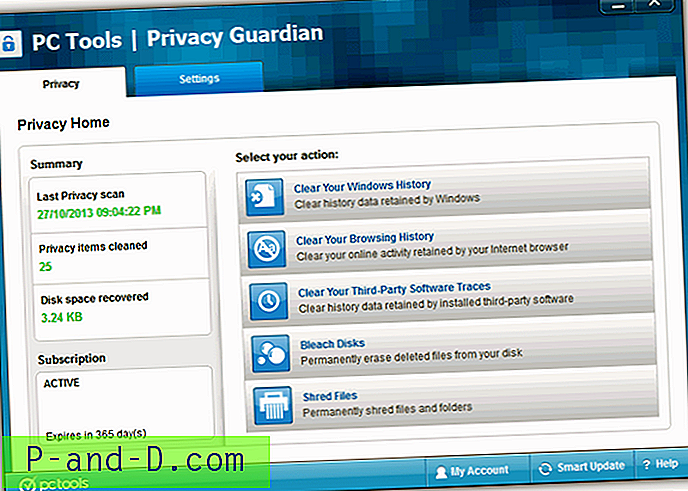Kodi er det bedste sted at se tv-shows, film, sportsprogrammering, musik, live tv, billeder og meget mere. Men mange gange får du muligvis problemer med Kodi-appen til computer-pc og Android. De mest almindelige problemer med Kodi-tilføjelser er ' Afspilning mislykkedes', 'Mislykkedes med fejlkode', 'Et eller flere elementer kunne ikke afspilles' eller 'Kontroller log for mere information'.
I dag har jeg fundet nogle af de bedste løsninger til at løse denne fejlkode og afspilningsproblem på Kodi Add-ons.
Løsning 1. Ryd vedligeholdelsescache
Hvis cache-data bliver udfyldt, kan Kodi vise fejlkoder i streaming og afspilning. Du skal rydde cache for glat streaming.
⇒ Installer tilføjelse til rå vedligeholdelse
- Åbn Kodi og gå til Indstillinger.
- Klik på File Manager under Indstillinger .
- Åbn Tilføj kilde.
- Klik nu på Ingen og tilføj webadressen - http://solved.no-issue.is/

Tilføj depot
- Klik på Udført, og giv filen ethvert navn.
- Klik nu på Start-knappen på Kodi.
- Igen under indstillinger skal du klikke på indstillingen.
- Klik nu på tilføjelsesprogrammer.
- Klik på Installer fra zip-fil, og find zip-filen.
- Klik nu på vedligeholdelsesmappen, og installer zip repository.rawmaintenance.zip
- Nu igen under tilføjelsesprogrammer skal du klikke på Installer fra depot.
- Klik og installer RAW Maintenace Kodi-tilføjelsen, og du er færdig.
⇒ For Kodi Krypton v 17.1+
- Klik på Indstillinger-ikonet og åbn Filhåndtering.
- Her Tilføj kilde, og indtast URL'en som ovenfor.
- Gå nu til startsiden og klik på Add-On og klik på boksikonet øverst.
- Klik her o installer fra .zip-fil, find filen under vedligeholdelsesmappe og installer repository.rawmaintenance.zip
- Klik nu på Install fra Repository og klik på RAW Maintenace Kodi Add-on.
- Åbn programtilbehør, og installer Raw-vedligeholdelse. Færdig

Se denne video på YouTube
Abonner på YouTube
Løsning 2. Ryd databaseaffald
Mange forældede databaser forældede filer kan forårsage problemer. Så det er bedre at slette databasefilen på din pc eller Android-enhed for at løse problemet.
- Gå til indstillinger for Kodi.
- Og klik på File Manager.
- Klik nu på profilbiblioteket (præsenteret som standard).
- Klik her på DATABASE.
- Under DATABASE skal du kigge efter en indstilling, der hedder Addons.db (kan indeholde tal)
- For Android: Længe på Addons.db, og slet blot DB.
- For pc: Søg efter % Appdata i windows og åbn Kodi> Brugerdata> DataBase og kig efter filen Addons.db, og slet den.
Løsning 3. Juster indstillingerne for enhedskompatibilitet
Følgende metode gør Kodi-indstillingerne kompatible med enhedssoftware og hardware, hvilket giver dig den bedste kombination til normal drift af videoen.
Trin 1.
⇒ Installation af Ares-guiden
- Klik på Indstillinger-ikonet og åbn Filhåndtering.
- Her Klik på Tilføj kilde og indtast URL'en - http://repo.ares-projcet.com/magic/
- Gå nu tilbage til startskærmen og klik på tilføjelser og klik her på boksikonet øverst til venstre.
- Klik her på Installer fra zip-filen, find filen repository.aresproject.zip og klik på den. (Geninstaller, hvis det mislykkes første gang)
- Klik nu på Installer fra depot og klik på Ares Project.
- Åbn programtilsætninger, og installer guiden Ares .
Trin 2:
⇒ Brug af Ares Wizard
- Gå igen tilbage til startskærmbilledet.
- Klik på Program-tilføjelser og åbn Ares Wizard.
- Klik på Tweaks på AresWizard-siden .
- Klik her på guiden Avancerede indstillinger.
- Klik på 'Næste' og klik på Generer indstillinger og anvend indstillingerne. Der oprettes en .xml-fil.
- Genstart Kodi-appen. Ændringerne vil blive anvendt, og du vil se en ændring i buffering af Kodi-strømme.
Løsning 4. Download ældre version af Kodi
- Gå til Kodi download side.
- Rul ned og klik på Ældre udgivelser.
- Vælg nu dit operativsystem. (Brug ARM til Android)
- Se efter indstillingen kaldet Gammel, og klik på den.
- Download en ældre version. Du er færdig!
Løsning 6. Tving opdatering af tilføjelsen
- Gå til indstillingerne
- Åbn File Manager.
- Find det problem, der forårsager tilføjelse
- Åbn tilføjelserne og opdater filen (Opdater, selvom den er opdateret)
- Problemet løses.
Løsning 7. Brug eventuelle VPN-tjenester
Mange videoer strømmer muligvis ikke på grund af begrænset land. Så det er bedre at bruge enhver VPN-service.
- Til Android kan du bruge Opera VPN, Hola VPN, Master VPN Etc.
- For pc er der mange gode VPN-tjenester (Har en Google-søgning).
Afsluttende bemærkninger: Ovenstående metoder skal helt sikkert hjælpe dig med at løse Kodi-logproblemerne og nyde tjenesterne problemfrit på din enhed.
For at åbne flere indstillinger på din Android-enhed skal du længe trykke på filen, men kun et klik kræves, når du bruger på bærbar pc. Jeg håber, at indlægget var nyttigt, kommenter nedenunder for dine forslag, forespørgsler.